- 动态与公告
- 产品简介
- 购买指南
- 新手指引
- Demo 体验
- 视频通话(含 UI)
- 多人会议(含 UI)
- 在线直播(含 UI)
- 语音聊天室(含 UI)
- 无 UI 集成
- 高级功能
- 服务端 API
- 控制台指南
- 解决方案
- 常见问题
- 旧版文档
- 协议与策略
- TRTC 政策
- 词汇表
- 动态与公告
- 产品简介
- 购买指南
- 新手指引
- Demo 体验
- 视频通话(含 UI)
- 多人会议(含 UI)
- 在线直播(含 UI)
- 语音聊天室(含 UI)
- 无 UI 集成
- 高级功能
- 服务端 API
- 控制台指南
- 解决方案
- 常见问题
- 旧版文档
- 协议与策略
- TRTC 政策
- 词汇表
本文将介绍如何用最短的时间完成 TUICallKit 组件的接入,跟随本文档,您可以在 10 分钟内完成接入工作,并最终得到一个包含完备 UI 界面的音视频通话功能。
环境准备
Android 5.0(SDK API Level 21)及以上版本。
Gradle 4.2.1 及以上的版本。
Android 5.0 及以上的手机设备。
步骤一:开通服务
步骤二:下载并导入组件
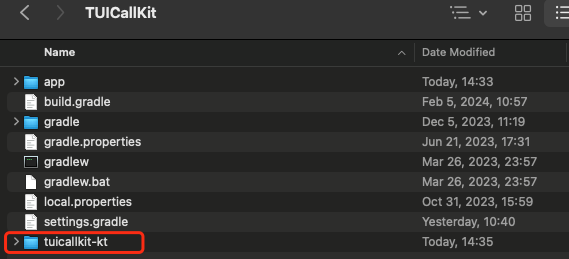
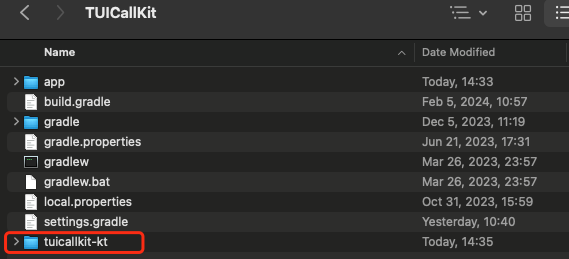
步骤三:工程配置
1. 在工程根目录下找到
settings.gradle(或settings.gradle.kts)文件,在其中增加如下代码,它的作用是将 步骤二 中下载的组件导入到您当前的项目中:include ':tuicallkit-kt'
include(":tuicallkit-kt")
2. 在 app 目录下找到
build.gradle(或build.gradle.kts) 文件,增加如下代码,它的作用是声明当前 app 对新加入的组件的依赖:api project(':tuicallkit-kt')
api(project(":tuicallkit-kt"))
说明
TUICallKit 工程内部已经默认依赖:
TRTC SDK、IM SDK、tuicallengine 以及公共库 tuicore,不需要开发者单独配置。如需进行版本升级,则修改tuicallkit-kt/build.gradle文件中的版本号即可。3. 由于我们在 SDK 内部使用了Java 的反射特性,需要将 SDK 中的部分类加入不混淆名单,因此需要您在
proguard-rules.pro 文件中添加如下代码:-keep class com.tencent.** { *; }
注意
TUICallKit 会在内部帮助您动态申请相机、麦克风、读取存储权限等。如果因为您的业务问题需要删减,可以修改组件的
tuicallkit-kt/src/main/AndroidManifest.xml文件。步骤四:登录 TUI 组件
在您的项目中添加如下代码,它的作用是通过调用 TUICore 中的相关接口完成 TUI 组件的登录。这个步骤异常关键,因为只有在登录成功后才能正常使用 TUICallKit 的各项功能,故请您耐心检查相关参数是否配置正确:
TUILogin.login(this,1400000001, // 请替换为步骤一取到的 SDKAppID"denny", // 请替换为您的 UserID"xxxxxxxxxxx", // 您可以在控制台中计算一个 UserSig 并填在这个位置object : TUICallback() {override fun onSuccess() {}override fun onError(errorCode: Int, errorMessage: String) {}})}
参数说明:
这里详细介绍一下 login 函数中所需要用到的几个关键参数:
SDKAppID:在步骤一中的最后一步中您已经获取到,这里不再赘述。
UserID:当前用户的 ID,字符串类型,只允许包含英文字母(a-z 和 A-Z)、数字(0-9)、连词符(-)和下划线(_)。
UserSig:使用 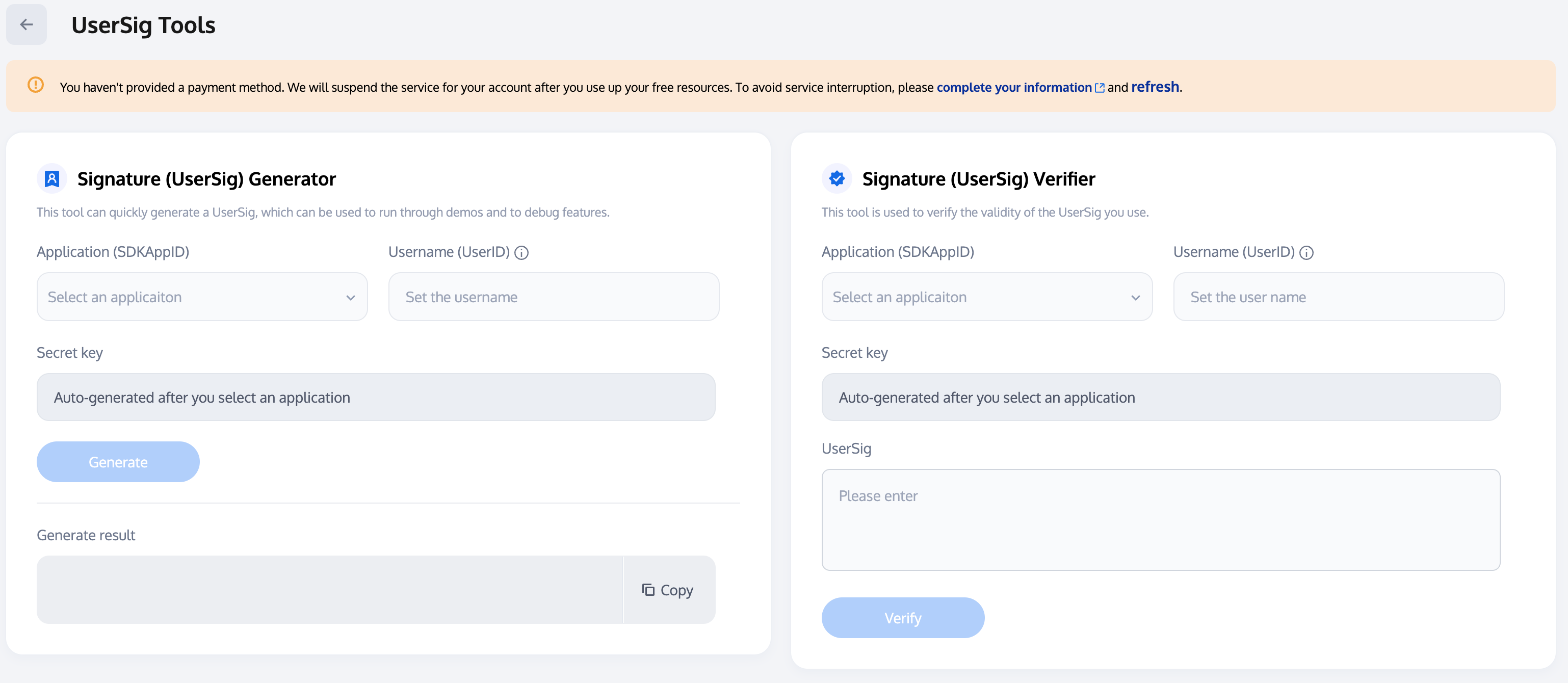
SDKSecretKey 对 SDKAppID、UserID 等信息进行加密,就可以得到 UserSig,它是一个鉴权用的票据,用于腾讯云识别当前用户是否能够使用 TRTC 的服务。您可以访问 实时音视频 TRTC 控制台 -> UserSig Tools, 得到一个临时可用的 UserSig。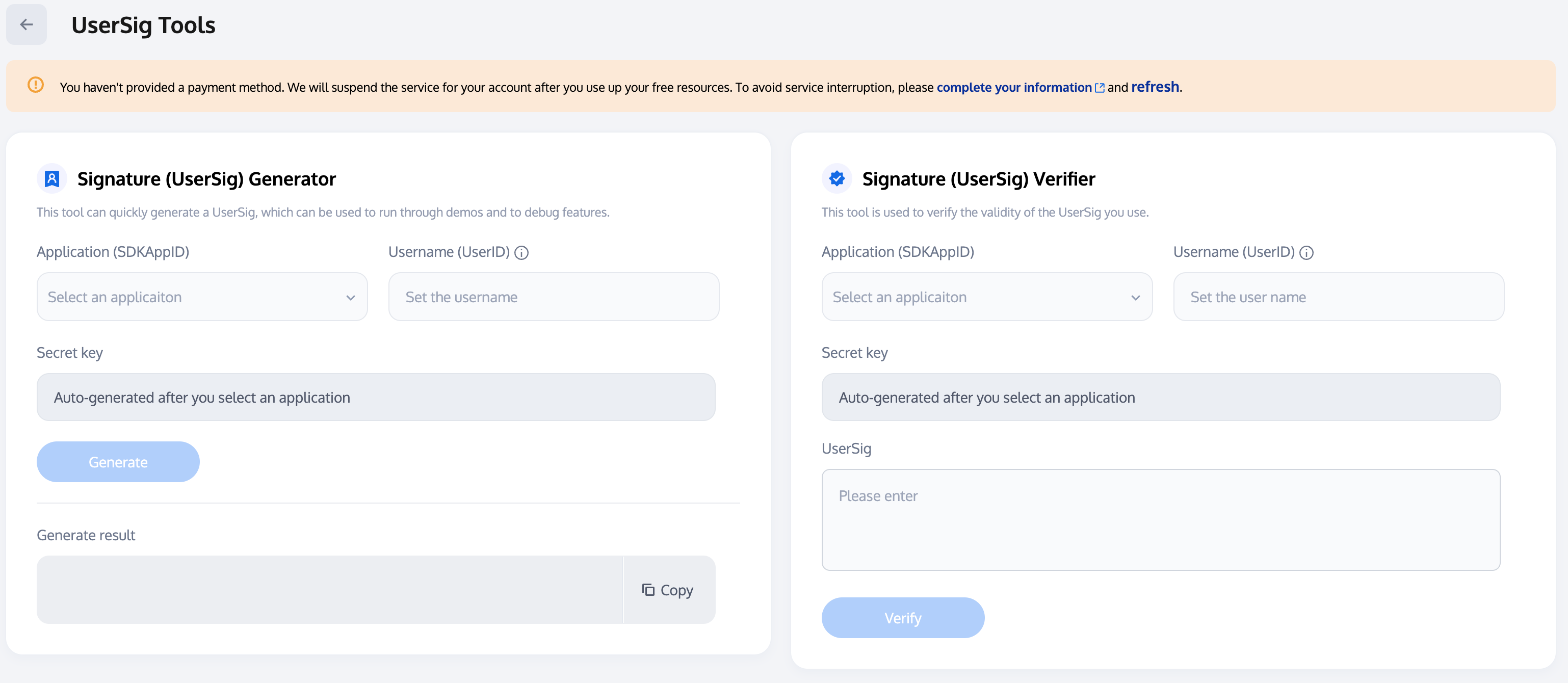
更多信息请参见 如何计算及使用 UserSig。
注意:
这个步骤也是目前我们收到的开发者反馈最多的步骤,常见问题如下:
SDKAppID 设置错误。
UserSig 被错配成了加密密钥(Secretkey),userSig 是用 SecretKey 把 SDKAppID、UserID 以及过期时间等信息加密得来的,而不是直接把 SecretKey 配置成 UserSig。
UserSig 被设置成“1”、“123”、“111”等简单字符串,由于 TRTC 不支持同一个 UserID 多端登录,所以在多人协作开发时,形如 “1”、“123”、“111” 这样的 UserID 很容易被您的同事占用,导致登录失败,因此我们建议您在调试的时候设置一些辨识度高的 UserID。
Github 中的示例代码使用了 genTestUserSig 函数在本地计算 UserSig 是为了更快地让您跑通当前的接入流程,但该方案会将您的 SecretKey 暴露在 App 的代码当中,这并不利于您后续升级和保护您的 SecretKey,所以我们强烈建议您将 UserSig 的计算逻辑放在服务端进行,并由 App 在每次使用 TUICallKit 组件时向您的服务器请求实时计算出的 UserSig。
步骤五:拨打您的第一通电话
主叫方与被叫方登录成功后,主叫方通过调用 TUICallKit 的 call 方法并指定通话类型和被叫方的 userId,就可以发起语音或者视频通话,被叫方此时就可接受到来电邀请。
// 发起1对1视频通话(假设 UserID 为 mike)TUICallKit.createInstance(context).call("mike", TUICallDefine.MediaType.Video)
// 发起1对1视频通话(假设 UserID 为 mike)TUICallKit.createInstance(context).call("mike", TUICallDefine.MediaType.Video);
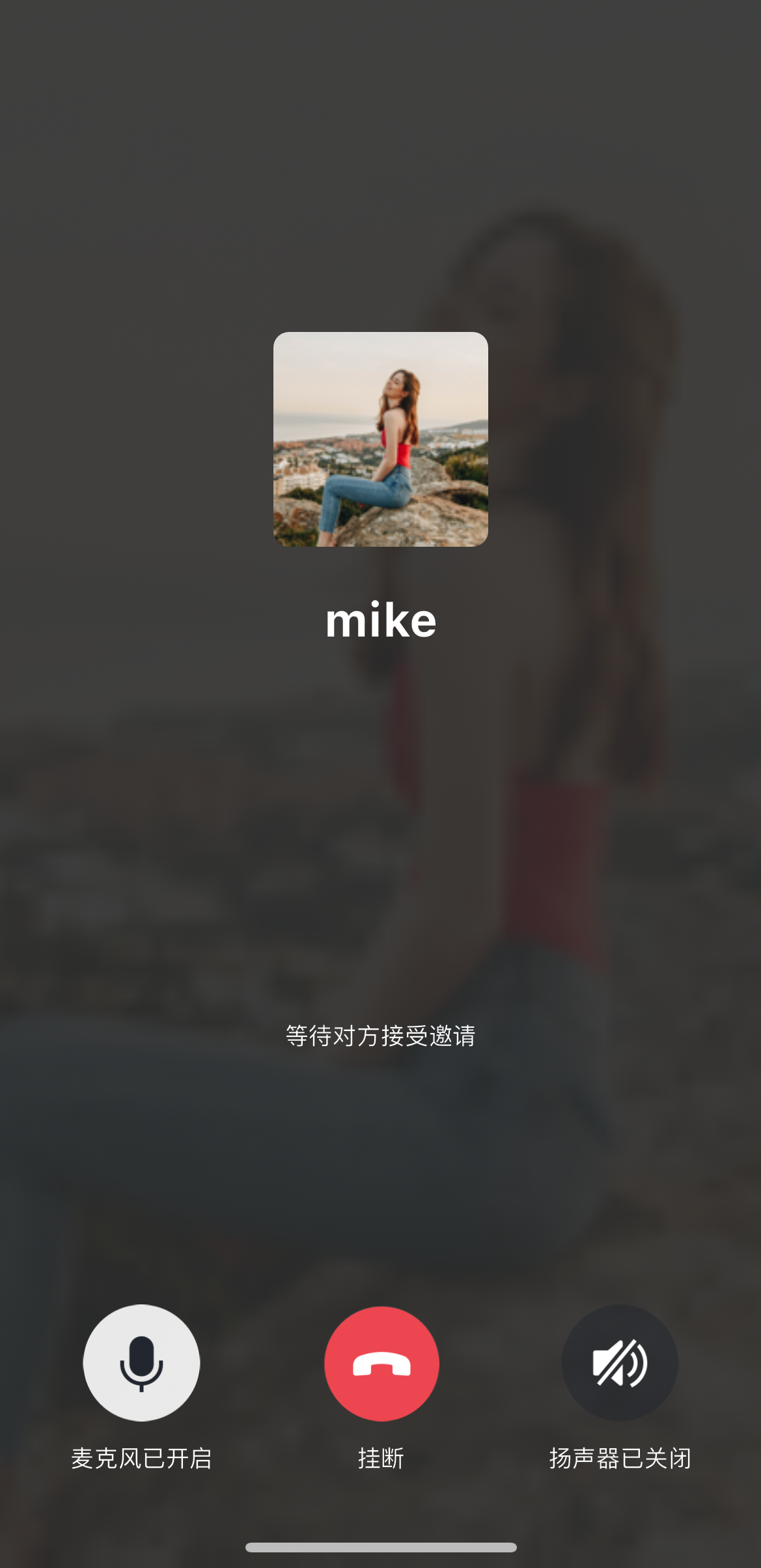 | 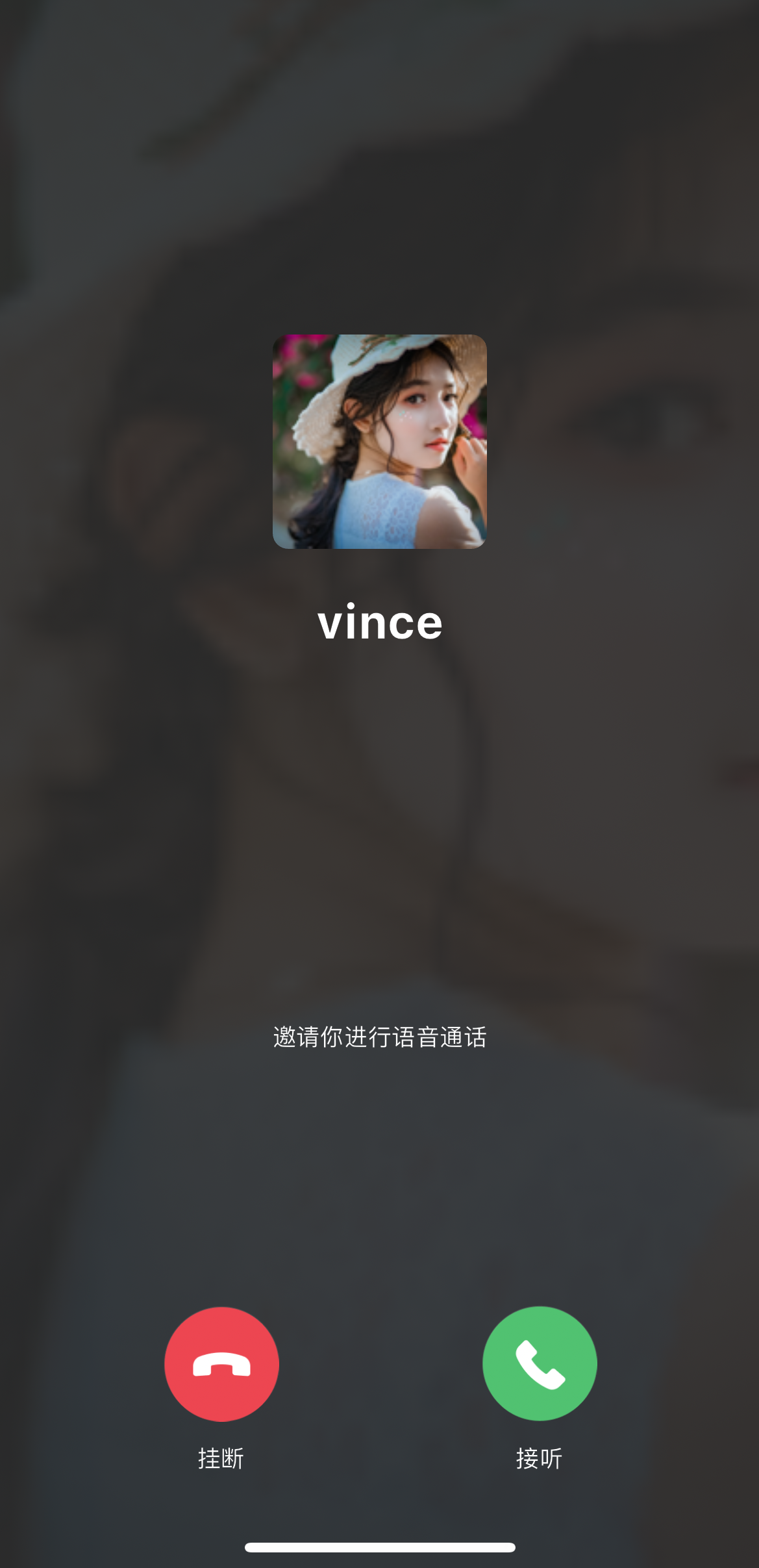 |
主叫方 | 被叫方 |
更多特性
界面定制
离线推送
群组通话
悬浮窗
自定义铃声
监听通话状态
云端录制
常见问题
交流与反馈
如果有任何需要或者反馈,您可以联系:info_rtc@tencent.com。

 是
是
 否
否
本页内容是否解决了您的问题?